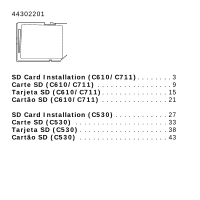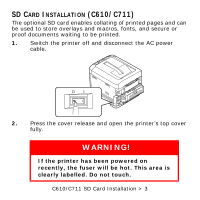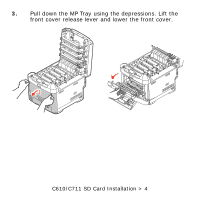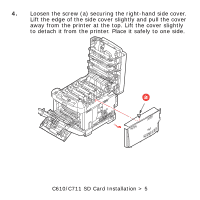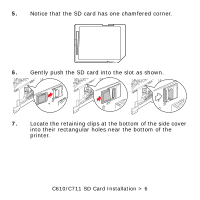Oki C610dn SD Card Install
Oki C610dn Manual
 |
View all Oki C610dn manuals
Add to My Manuals
Save this manual to your list of manuals |
Oki C610dn manual content summary:
- Oki C610dn | SD Card Install - Page 1
SD Card Install Installation de la Carte SD Instalación de la Tarjeta del SD A Instalação do Cartão do SD - Oki C610dn | SD Card Install - Page 2
44302201 SD Card Installation (C610/C711 3 Carte SD (C610/C711 9 Tarjeta SD (C610/C711 15 Cartão SD (C610/C711 21 SD Card Installation (C530 27 Carte SD (C530 33 Tarjeta SD (C530 38 Cartão SD (C530 43 - Oki C610dn | SD Card Install - Page 3
SD CARD INSTALLATION (C610/C711) The optional SD card enables collating of printed pages and can be used to store overlays and macros, fonts, and secure or proof documents waiting to be printed. 1. Switch the printer off and disconnect the AC power cable. OI 2. Press the cover release and open the - Oki C610dn | SD Card Install - Page 4
3. Pull down the MP Tray using the depressions. Lift the front cover release lever and lower the front cover. C610/C711 SD Card Installation > 4 - Oki C610dn | SD Card Install - Page 5
4. Loosen the screw (a) securing the right-hand side cover. Lift the edge of the side cover slightly and pull the cover away from the printer at the top. Lift the cover slightly to detach it from the printer. Place it safely to one side. a C610/C711 SD Card Installation > 5 - Oki C610dn | SD Card Install - Page 6
5. Notice that the SD card has one chamfered corner. 6. Gently push the SD card into the slot as shown. 7. Locate the retaining clips at the bottom of the side cover into their rectangular holes near the bottom of the printer. C610/C711 SD Card Installation > 6 - Oki C610dn | SD Card Install - Page 7
8. Close the top of the side cover up to the printer and refit the securing screw loosened in step 4. 9. Close the front cover and the top cover, pressing down firmly at each side to latch it closed. 10. Reconnect the AC power cable and switch the printer on. C610/C711 SD Card Installation > 7 - Oki C610dn | SD Card Install - Page 8
11. When the printer is ready, print a menu map as follows: (a) Press the Enter button. (b) Press the Menu down button (e) When the Configuration map is printed, press On Line to exit the menu system. Examine the first page of the menu map. This should now indicate that the SD card is installed. C610 - Oki C610dn | SD Card Install - Page 9
CARTE SD (C610/C711) La carte SD optionnelle permet d'assembler les pages imprimées et peut servir à enregistrer les superpositions, les macros, les polices mais également à sécuriser l'impression des documents en attente ou bien à effectuer un tirage d'é - Oki C610dn | SD Card Install - Page 10
pas toucher. 3. Tirez le bac MF vers le bas à l'aide des parties creuses. Soulevez le loquet du capot avant et abaissez le capot avant. C610/C711 installation de la carte SD > 10 - Oki C610dn | SD Card Install - Page 11
éral et dégagez le capot de l'imprimante en haut. Soulevez légèrement le capot pour le détacher de l'imprimante. Mettez-le de côté, dans un endroit sûr. a C610/C711 installation de la carte SD > 11 - Oki C610dn | SD Card Install - Page 12
5. Remarquez que la carte SD présente un coin biseauté. 6. Repoussez doucement la carte SD dans l'emplacement, comme illustré. C610/C711 installation de la carte SD > 12 - Oki C610dn | SD Card Install - Page 13
reposez la vis de fixation déserrée à l'étape 4. 9. Fermez le capot avant et le capot supérieur en appuyant bien de chaque côté pour le verrouiller. C610/C711 installation de la carte SD > 13 - Oki C610dn | SD Card Install - Page 14
le menu Configuration. (e) Une fois la carte Configuration imprimée, appuyez sur On Line (En ligne) pour quitter l'arbre de menus. 12. Examinez la première page des menus. Cette liste doit indiquer si la carte SD est installée. C610 - Oki C610dn | SD Card Install - Page 15
TARJETA SD (C610/C711) La tarjeta SD opcional permite intercalar las páginas impresas y se puede utilizar para almacenar plantillas, macros, fuentes y recientemente la impresora, el fusor estará caliente. Esta zona está claramente marcada. No la toque. C610/C711 Instalación de la Tarjeta del SD > 15 - Oki C610dn | SD Card Install - Page 16
sujeta la cubierta en el lado derecho. Levante ligeramente el borde de la cubierta lateral y sepárela de la impresora por la parte superior. C610/C711 Instalación de la Tarjeta del SD > 16 - Oki C610dn | SD Card Install - Page 17
Levante ligeramente la cubierta para separarla de la impresora. Colóquela con cuidado a un lado. a 5. Tenga en cuenta que la tarjeta SD cuenta con una esquina biselada. C610/C711 Instalación de la Tarjeta del SD > 17 - Oki C610dn | SD Card Install - Page 18
6. Introduzca suavemente la tarjeta SD en la ranura como se muestra. 7. Localice los clips de sujeción en la parte inferior de la cubierta lateral e introdúzcalos en los orificios rectangulares situados cerca de la parte inferior de la impresora. C610/C711 Instalación de la Tarjeta del SD > 18 - Oki C610dn | SD Card Install - Page 19
cubierta superior, presionando firmemente hacia abajo en ambos lados para cerrarla bien. 10. Vuelva a conectar el cable de alimentación de CA y encienda la impresora. C610/C711 Instalación de la Tarjeta del SD > 19 - Oki C610dn | SD Card Install - Page 20
seleccionar el menú Información de impr. (c) Seleccione Configuración con el botón Enter (Entra). (d) Pulse el botón Enter una vez más para ejecutar el menú Configuración. C610/C711 Instalación de la Tarjeta del SD > 20 - Oki C610dn | SD Card Install - Page 21
CARTÃO SD (C610/C711) O cartão SD opcional permite o agrupamento das páginas impressas e pode ser usado para armazenar sobreposi . ATENÇÃO! Se a impressora estava ligada, a unidade fusora estará quente. Essa área está claramente sinalizada. Não a toque. C610/C711 a instalação do cartão do SD > 21 - Oki C610dn | SD Card Install - Page 22
3. Puxe a bandeja multifuncional para baixo usando as depressões. Levante o mecanismo de liberação da tampa frontal e abra-a. C610/C711 a instalação do cartão do SD > 22 - Oki C610dn | SD Card Install - Page 23
4. Afrouxe o parafuso (a) que prende a tampa do lado direito. Levante um pouco a borda da tampa lateral e afaste a tampa da impressora na parte superior. Levante um pouco a tampa para desencaixá-la da impressora. Coloque-a de lado de modo seguro. a C610/C711 a instalação do cartão do SD > 23 - Oki C610dn | SD Card Install - Page 24
os clipes de retenção restantes situados na parte inferior da cobertura lateral nos orifícios correspondentes situados próximos da parte inferior da impressora. C610/C711 a instalação do cartão do SD > 24 - Oki C610dn | SD Card Install - Page 25
a tampa frontal e a tampa superior, pressionandoa firmemente para baixo em ambos os lados para travála no lugar. 10. Reconecte o cabo de alimentação e ligue a impressora. C610/C711 a instalação do cartão do SD > 25 - Oki C610dn | SD Card Install - Page 26
Online para sair do sistema de menus. 12. Examine a primeira página do mapa de menus, que deve indicar que o cartão SD está agora instalado. C610/C711 a instalação do cartão do SD > 26 - Oki C610dn | SD Card Install - Page 27
SD CARD INSTALLATION (C530 ONLY) The optional SD card enables collating of printed pages and can be used to store overlays and macros, fonts, and secure or proof documents waiting to be printed. 1. Switch the printer off and disconnect the AC power cable. OI 2. Press the cover release and open the - Oki C610dn | SD Card Install - Page 28
3. Pull down the MP Tray using the depressions. Lift the front cover release lever and lower the front cover. C530 SD Card Installation > 28 - Oki C610dn | SD Card Install - Page 29
4. Loosen the screw (a) securing the right-hand side cover. Lift the edge of the side cover slightly and pull the cover away from the printer at the top. Lift the cover slightly to detach it from the printer. Place it safely to one side. a C530 SD Card Installation > 29 - Oki C610dn | SD Card Install - Page 30
5. Notice that the SD card has one chamfered corner. 6. Gently push the SD card into the slot as shown. 7. Locate the retaining clips at the bottom of the side cover into their rectangular holes near the bottom of the printer. C530 SD Card Installation > 30 - Oki C610dn | SD Card Install - Page 31
8. Close the top of the side cover up to the printer and refit the securing screw loosened in step 4. 9. Close the front cover and the top cover, pressing down firmly at each side to latch it closed. 10. Reconnect the AC power cable and switch the printer on. C530 SD Card Installation > 31 - Oki C610dn | SD Card Install - Page 32
11. When the printer is ready, print a menu map as follows: (a) Press the Enter button. (b) Press the Configuration map is printed, press On Line to exit the menu system. Examine the first page of the menu map. This should now indicate that the SD card is installed. C530 SD Card Installation > 32 - Oki C610dn | SD Card Install - Page 33
CARTE SD (C530 UNIQUEMENT) La carte SD optionnelle permet d'assembler les pages imprimées et peut servir à enregistrer les superpositions, les macros, les polices mais également à sécuriser l'impression des documents en attente ou bien à effectuer un tirage d'é - Oki C610dn | SD Card Install - Page 34
3. Tournez la vis de verrouillage (a) dans le sens inverse des aiguilles d'une montre et retirez le capot d'accès intérieur (b). Mettez-le de côté, dans un endroit sûr. a b 4. Remarquez que la carte SD présente un coin biseauté. C530 installation de la carte SD > 34 - Oki C610dn | SD Card Install - Page 35
5. Repoussez doucement la carte SD dans l'emplacement, comme illustré. 6. Replacez le capot d'accès intérieur (b) et tournez la vis de verrouillage (a) dans le sens des aiguilles d'une montre pour le placer correctement. a b C530 installation de la carte SD > 35 - Oki C610dn | SD Card Install - Page 36
7. Replacez le couvercle d'accès et verrouillez-le. b a 8. Rebranchez le câble secteur et mettez l'imprimante sous tension. C530 installation de la carte SD > 36 - Oki C610dn | SD Card Install - Page 37
imprimée, appuyez sur ON LINE (EN LIGNE) pour quitter l'arbre de menus. 10. Examinez la première page des menus. La configuration actuelle de l'imprimante se trouve vers le haut de la page, entre les deux lignes horizontales. Cette liste doit indiquer si la carte SD est installée. C530 installation - Oki C610dn | SD Card Install - Page 38
TARJETA SD (SÓLO C530) La tarjeta SD opcional permite intercalar las páginas impresas y se puede utilizar para almacenar plantillas, macros, fuentes y documentos confidenciales o de prueba a la espera de imprimirse. 1. Apague la impresora y desconecte el cable de alimentación de CA. 2. Retire la - Oki C610dn | SD Card Install - Page 39
3. Gire el tornillo de bloqueo (a) en sentido contrario a las agujas del reloj y retire la cubierta de acceso interior (b). Colóquela con cuidado a un lado. a b 4. Tenga en cuenta que la tarjeta SD cuenta con una esquina biselada. C330/C530 Instalación de la Tarjeta del SD > 39 - Oki C610dn | SD Card Install - Page 40
5. Introduzca suavemente la tarjeta SD en la ranura como se muestra. 6. Sustituya la cubierta de acceso interior (b) y gire el tornillo de bloqueo (a) en el sentido de las agujas del reloj para asegurar el cierre. a b C330/C530 Instalación de la Tarjeta del SD > 40 - Oki C610dn | SD Card Install - Page 41
7. Sustituya la cubierta de acceso y ciérrela bien. b a 8. Vuelva a conectar el cable de alimentación de CA y encienda la impresora. C330/C530 Instalación de la Tarjeta del SD > 41 - Oki C610dn | SD Card Install - Page 42
9. Cuando la impresora esté lista, imprima un mapa de menús como se indica a continuación: (a) Presione el botón OK (Iniciar). (b) Pulse el botón de menú de flecha hacia abajo y, a continuación, el botón OK (Aceptar) para seleccionar el menú INFORMATION MENU (Menú informativo). (c) Pulse el botón OK - Oki C610dn | SD Card Install - Page 43
CARTÃO SD (SOMENTE C530) O cartão SD opcional permite o agrupamento das páginas impressas e pode ser usado para armazenar sobreposições e macros, fontes e documentos confidenciais ou de prova antes de serem impressos. 1. Desligue a impressora e desconecte o cabo de alimentação de CA da tomada. 2. - Oki C610dn | SD Card Install - Page 44
3. Gire o parafuso de retenção (a) no sentido anti-horário e remova a cobertura de acesso interna (b). Coloque-a de lado de modo seguro. a b 4. Note que o cartão SD tem um canto chanfrado. C330/C530 a instalação do cartão do SD > 44 - Oki C610dn | SD Card Install - Page 45
5. Insira o cartão SD com cuidado no slot, como mostrado. 6. Recoloque a cobertura de acesso interna (b) e gire o parafuso de retenção (a) no sentido horário para prendê-la fechada. a b C330/C530 a instalação do cartão do SD > 45 - Oki C610dn | SD Card Install - Page 46
7. Recoloque a cobertura de acesso externa e encaixe-a para fechá-la. b a 8. Reconecte o cabo de alimentação e ligue a impressora. C330/C530 a instalação do cartão do SD > 46 - Oki C610dn | SD Card Install - Page 47
9. Quando a impressora estiver pronta, imprima uma estrutura dos menus da seguinte maneira: (a) Pressione o botão OK. (b) Pressione o botão Menu - seta para baixo e, em seguida, pressione o botão OK para selecionar INFORMATION MENU (Menu Informações). (c) Pressione o botão OK para selecionar PRINT - Oki C610dn | SD Card Install - Page 48
58404601 my.okidata.com
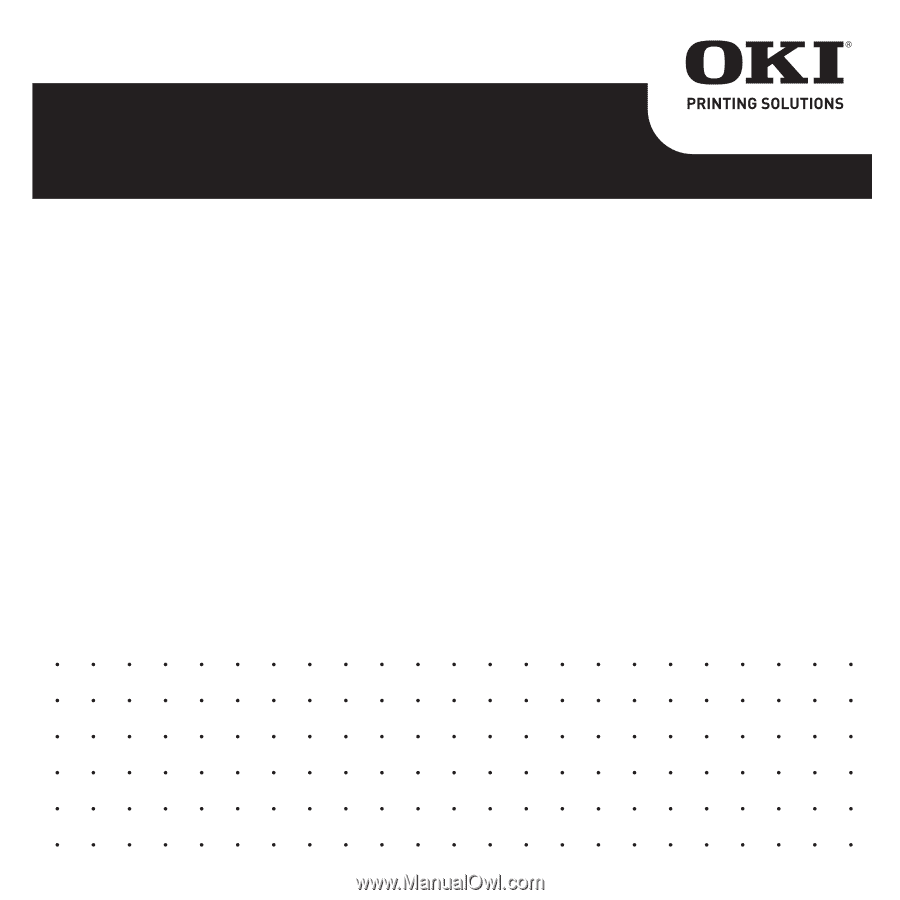
SD Card Install
Installation de la Carte SD
Instalación de la Tarjeta del SD
A Instalação do Cartão do SD